LEIÐA: Vandamál með Google Hangouts myndbandsupptökuvél

Ef þú lendir í vandræðum með myndbandsstraumana þína meðan þú notar Google Hangouts, þá ættir þú að fylgja nokkrum úrræðaleitarskrefum úr þessari handbók.
Google Slides er eitt mest notaða tólið sem til er þegar kemur að því að búa til kynningar. Að fá sem mest út úr Google Slides gæti hljómað flóknara en það er í raun og veru. Þegar þú hefur kynnst eiginleikum hefur það upp á að bjóða þér gæti jafnvel fundist svolítið kjánalegt að þú hafir einhvern tíma hræddur við það í fyrsta lagi.
Þessar Google Slides ráð og brellur munu hjálpa þér að búa til bestu mögulegu kynningarnar. Þegar þú ert búinn að prófa þessi ráð og brellur geturðu litið á þig sem Google Slides Master.
Ef þú ert með áhorfendur með stuttan athyglistíma er þessi sjálfvirka spilun myndbands algjör björgunarmaður. Til að setja myndbandið inn skaltu einfaldlega smella á innsetningarvalkostinn efst og velja myndband. Þú getur sett myndbandið inn annað hvort í gegnum YouTube, URL eða Google Drive.
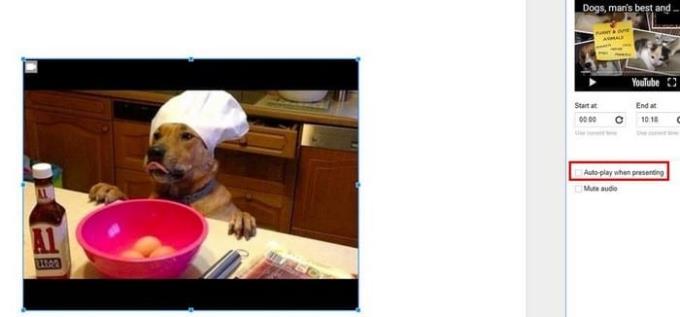
Þegar myndbandið hefur verið sett inn hægrismelltu á myndbandstáknið og veldu myndvalkosti. Sjálfvirk spilun myndbandsins verður til hægri, rétt fyrir ofan Mute hljóðvalkostinn.
Þessi valkostur er einfaldlega að stytta myndbandið. Ef þú þarft önnur myndvinnsluverkfæri þá ættir þú að nota venjulegan myndbandsvinnsluforrit.
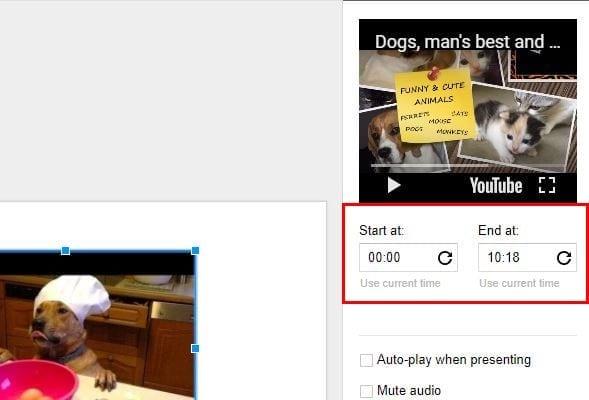
Ef þú ert enn á sama stað eftir að hafa klárað fyrstu ábendinguna, rétt fyrir neðan sýnishorn myndbandsins muntu sjá ¨Byrja ᨠog ¨End at¨ reit. Fylltu bara inn tímana þegar þú vilt að myndbandið byrji og lýkur og því verður breytt sjálfkrafa.
Því stærri sem textinn er því auðveldara er að lesa hann. Ef það er það sem þú þarft þá mun það örugglega koma þér að góðum notum að geta þysjað inn. Til að þysja inn og út á Mac ýtirðu bara á Command + Alt Option + annað hvort plús eða mínus tákn. Til að gera það sama á tölvu ýtirðu á CTRL + Shift og annað hvort plús eða mínus táknið.
Eitt af mörgum frábærum hlutum við Google er að þú getur samstillt breytingarnar þínar. Ef þú hefur ekki þegar farið á Google Play og sett upp Google Slides . Opnaðu verkefnið sem þú ert að vinna að og bankaðu á plúsmerkið efst til hægri. Veldu athugasemd og bættu við hverju sem þú vilt bæta við.
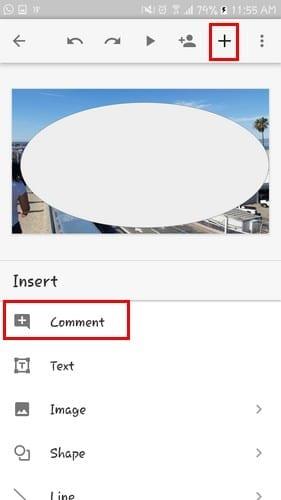
Það er alltaf best ef upplýsingarnar sem þú ætlar að kynna eru þær nýjustu sem til eru. Ef Google Sheets er alltaf uppfært og það er það sem þú vilt hafa með í kynningunni þinni, þá ertu heppinn.
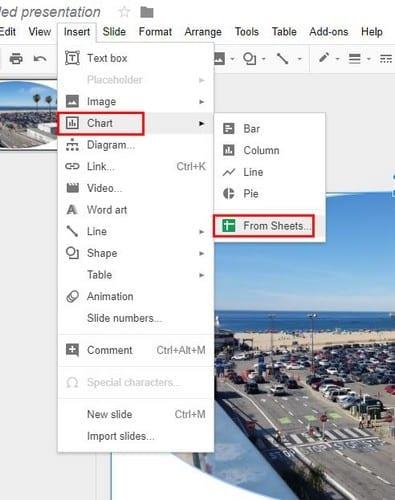
Til að bæta Google Sheets við skyggnur smellirðu bara á Insert > Chart > From sheets. Nýjustu útgáfunni af blöðunum þínum verður bætt við en ef þú smellir á Uppfæra í efra hægra horninu verður Google Sheets sjálfkrafa uppfært þannig að þú munt hafa nýjustu útgáfuna.
Því betur sem kynningin þín lítur út, því minni líkur eru á að áhorfendur sofni. Ein leið til að ná athygli þeirra er með því að gera myndirnar meira aðlaðandi með grímu. Til að gefa myndunum þínum þá lögun sem þú vilt skaltu smella á myndina sem þú vilt breyta og síðan hægra megin við skurðarverkfærið.
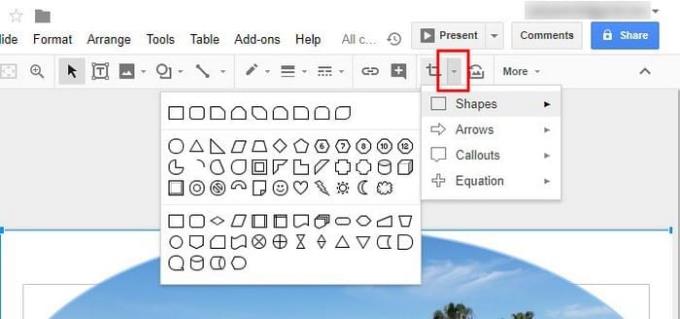
Nýr gluggi með ýmsum valkostum kemur upp, veldu form sem þú hefur áhuga á. Um leið og þú smellir á formið breytist form myndarinnar.
Stundum eru myndir sem taka upp alla Slide. Það getur verið vandamál þegar þú vilt setja inn texta en getur fundið hvítt svæði til að setja hann í. Ekki hafa áhyggjur þar sem þessi ábending hjálpar þér að láta texta skjóta af mynd með því að velja form af valmyndinni og setja hann á svæðið hvert þú vilt að textinn fari.
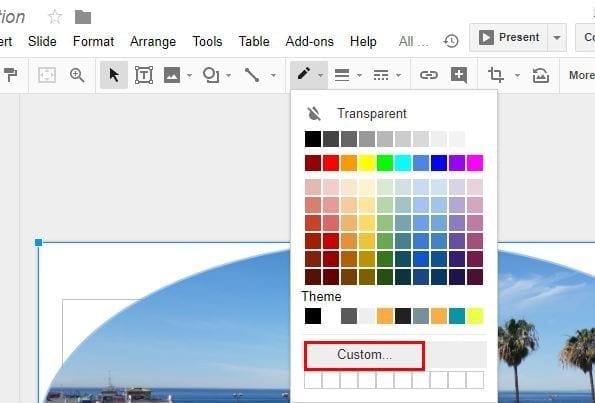
Nú skaltu smella á fyllingarlitahnappinn sem er málningarfötu/blýantartáknið. Lítill gluggi birtist og þegar það gerist skaltu velja Custom. Best er ef þú velur beinhvítan lit og færir ógagnsæisstöngina þangað til hún er nógu gegnsær fyrir þig. Þegar þú færir sleðann geturðu lesið textann auðveldara.
Google Slides hefur upp á miklu fleiri eiginleika að bjóða en þú þarft að skrifa skáldsögu til að ná yfir þá alla. Ég mæli með því að þú skoðir þá eiginleika sem Google Slides hefur upp á að bjóða þar sem þú munt uppgötva eiginleika sem þú vissir líklega ekki að þeir hefðu. Hvaða ráð ætlarðu að prófa fyrst? Skildu eftir athugasemd og láttu mig vita.
Ef þú lendir í vandræðum með myndbandsstraumana þína meðan þú notar Google Hangouts, þá ættir þú að fylgja nokkrum úrræðaleitarskrefum úr þessari handbók.
Ég er týnd án listanna minna - og dagatalanna. Google Calendar hefur bjargað lífi mínu oftar en ég get byrjað að telja. Ég bæti nákvæmlega öllu þar við:
Google myndir hófu frumraun sína í maí 2015. Síðan þá hefur þú notið ókeypis ótakmarkaðrar mynda- og myndgeymslu. Þú hélst líklega að þetta væri ókeypis
Virkjaðu möguleikann á að afturkalla send skilaboð í Gmail með þessum sjaldan þekkta eiginleika.
Notaðu þessar frábæru ráðleggingar þegar þú notar Google skyggnur fyrir næstu kynningu.
Skannaðu og vistaðu skjöl beint á Google Drive án þess að setja upp forrit frá þriðja aðila á Android tækinu þínu. Breyttu einnig skanna skjölunum þínum og breyttu þeim í PDF án þess að fara úr Drive.
Hvernig á að tengja Microsoft Outlook 2016 tölvupóstforritið þitt við Google Gmail reikninginn þinn.
Outlook gæti verið leiðin til að fara á Android, en það er ekki alltaf besta upplifunin. Svo vinsamlegast fylgdu með þegar ég útskýri hvernig þú getur gert þetta til að fá leiðandi upplifun á Android.
Lærðu hvernig á að setja tónlistarsafnið þitt inn í Google Play umhverfið.
Áttu í vandræðum með að finna út hvernig á að slá í gegnum texta með línu í Google skjölum? Þessi kennsla mun sýna þér.
Sýndu þér í dag hvernig þú getur tekið stjórn á friðhelgi einkalífsins og hreinsað Bing leitarferilinn þinn og Microsoft Edge sögu þína líka.
2021 er formlega hafið og Google eyðir litlum tíma í að fá fyrstu öryggisuppfærslu ársins til Pixel eigenda. Fyrirtækið hefur gefið út
Lærðu hvernig á að nota og stjórna Google Sync tólinu með þessum leiðbeiningum.
Gerðu glósuupplifun þína miklu betri með því að samstilla Google Assistant við Keep. Hér eru skrefin til að fylgja.
Ef þú færð ekki tölvupóstinn þinn gætu verið ýmsar mögulegar lausnir til að laga þá. Hér eru nokkrar aðferðir sem þú getur prófað.
Þrátt fyrir að hafa verið að ná tökum á mönnum eins og Zoom og Microsoft Teams í upphafi hefur Google Meet haslað sér völl undanfarna mánuði. Ákvörðun Google um að samþætta mig…
Hvernig á að flytja Facebook viðburði inn í Google dagatalið.
Leitarvélar eru mjög persónulegt mál, allir hafa tilhneigingu til að hafa mjög sterkar skoðanir um hver þeirra þeir kjósa, eða hverjir þeir telja best. Microsoft
Við sýnum þér hvernig þú færð Google Drive gögnin þín frá einum Google reikningi yfir á annan með einni af tveimur aðferðum í þessari kennslu.
Opnaðu Google Drive á leifturhraða með því að gera þetta.
Leystu Apple iTunes villu sem segir að iTunes Library.itl skráin sé læst, á læstum diski, eða þú hefur ekki skrifheimild fyrir þessa skrá.
Geturðu ekki fundið út hvernig á að endurtaka lag eða lagalista í Apple iTunes? Við gátum ekki heldur í fyrstu. Hér eru nokkrar nákvæmar leiðbeiningar um hvernig það er gert.
Hvernig á að búa til nútímalegar myndir með því að bæta við ávölum hornum í Paint.NET
Notaðirðu Delete for me á WhatsApp til að eyða skilaboðum frá öllum? Engar áhyggjur! Lestu þetta til að læra að afturkalla Eyða fyrir mig á WhatsApp.
Hvernig á að slökkva á pirrandi AVG tilkynningum sem birtast neðst í hægra horninu á skjánum.
Þegar þú ákveður ertu búinn með Instagram reikninginn þinn og vilt losna við hann. Hér er handbók sem mun hjálpa þér að eyða Instagram reikningnum þínum tímabundið eða varanlega.
Lærðu skref fyrir skref hvernig á að slökkva á smellanlegum tenglum í Notepad++ með þessari auðveldu og fljótlegu kennslu.
Losaðu þig við að þáttur birtist á Up Next á Apple TV+ til að halda uppáhaldsþáttunum þínum leyndu fyrir öðrum. Hér eru skrefin.
Uppgötvaðu hversu auðvelt það er að breyta prófílmyndinni fyrir Disney+ reikninginn þinn á tölvunni þinni og Android tæki.
Ertu að leita að Microsoft Teams valkostum fyrir áreynslulaus samskipti? Finndu bestu valkostina við Microsoft Teams fyrir þig árið 2023.





















